Índice
Este módulo é uma ferramenta de configuração para o Gerenciamento de Energia no KDE. É um módulo de configuração para o servidor do PowerDevil, que você poderá iniciar ou parar no módulo do Gerenciador de Serviços.
Através deste módulo, você poderá definir o comportamento do seu computador em várias situações, o que lhe permite poupar o máximo possível de energia.
O Powerdevil funciona apenas com o Solid e está integrado ao seu ambiente de trabalho. Você sequer irá notar que ele está rodando, com exceção das notificações. Além disso, o Powerdevil verifica primeiro as capacidades do seu sistema, fazendo com que só sejam exibidas as opções disponíveis para o seu sistema.
Nota
Note que o PowerDevil não analisa periodicamente o seu sistema. Isto significa que ele não irá desperdiçar energia enquanto tenta poupá-la, como acontece com outros gerenciadores de energia.
Esta página mostra as definições de economia de energia atuais. Se for detectada uma bateria, você terá três abas separadas com diferentes perfis Com adaptador de energia, Com bateria e Com baixo nível de bateria.
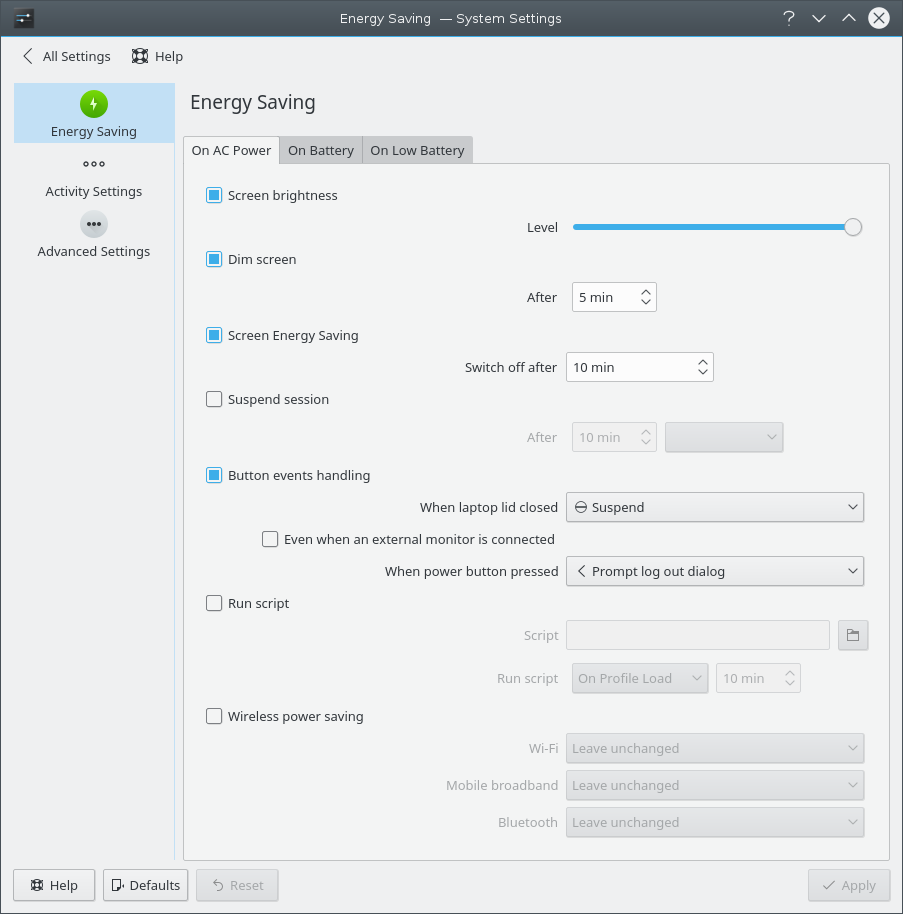
Configurações de economia de energia
Existem diversas opções que você poderá configurar para cada perfil:
- Brilho da tela
Define o brilho da tela usando uma barra.
- Escurecer a tela
Se estiver assinalada, a tela ficará cada vez mais escurecida, até atingir o brilho 0, durante o período de tempo indicado no campo.
- Configurações da energia da tela
Aqui você poderá definir a economia de energia para o seu monitor. A caixa de seleção define se o suporte ao DPMS deve estar ativado ou não. Se você optar por ativá-lo, define os tempos de ativação nas caixas incrementais abaixo.
- Suspender sessão
Suspende a sessão após o tempo selecionado para o status Dormir, Hibernar, Desligar ou Travar tela.
- Tratamento de eventos dos botões
Selecione as ações executadas quando a tela do notebook for aberta ou um botão for pressionado.
- Executar o programa
Ative esta opção para executar um script personalizado quando um perfil for carregado, descarregado ou após um determinado tempo.
Aqui você poderá configurar as opções de gerenciamento de energia por atividade. As opções de cada atividade podem ser configuradas na sua própria aba.
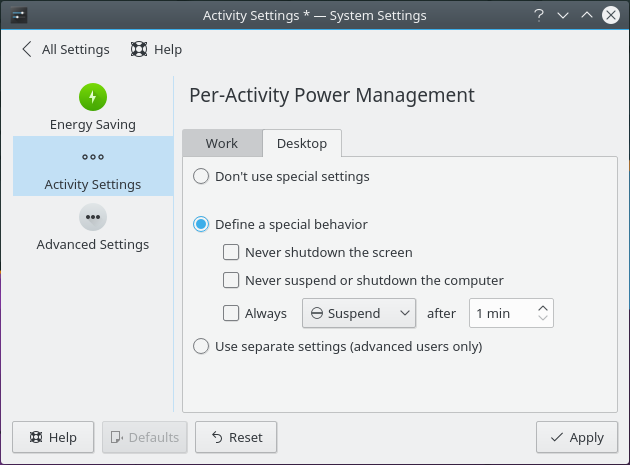
Configurações da atividade
- Não usar as configurações especiais
Usa as opções definidas na página Economia de energia.
- Funcionar como
Aqui você poderá escolher um perfil predefinido a partir da lista: , ou .
- Definir um comportamento especial
Se esta opção for escolhida, um comportamento especial para a atividade pode ser selecionado. Se esta for uma atividade de apresentação, você poderá assinalar as opções Nunca desligar a tela e Nunca suspender ou desligar o computador. Também é possível definir o intervalo de tempo para o computador mudar para um modo de suspensão para as atividades de economia de energia.
- Usar configurações separadas (apenas para usuários avançados)
Esta opção permite aos usuários escolherem os detalhes das configurações de economia de energia para uma atividade separada. As opções são semelhantes às da página Economia de energia.
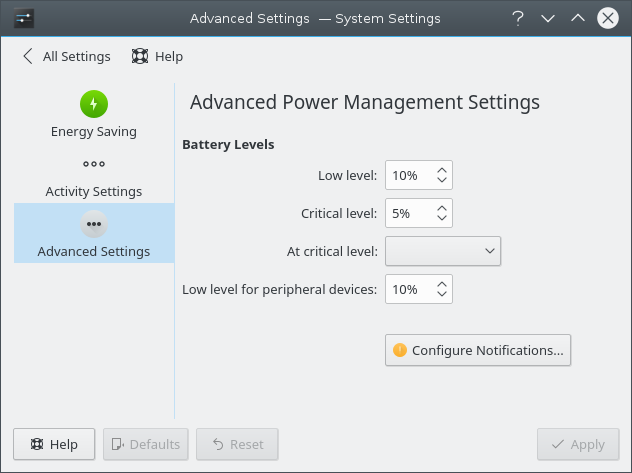
Configurações avançadas
- Níveis da bateria
Estes itens só aparecerão se uma bateria for detectada.
- A bateria está em nível baixo com
Aqui você poderá definir a porcentagem a partir da qual o nível de carga da bateria poderá ser considerado baixo.
- A bateria está em nível crítico com
Aqui você poderá definir a porcentagem a partir da qual o nível de carga da bateria poderá ser considerado como crítico.
- Quando a bateria está em nível crítico
Define a ação a efetuar quando a bateria atingir o nível crítico.
- Eventos
- Bloquear a tela ao reativar
Quando esta opção estiver assinalada, sempre que o PC for suspenso, a tela ficará bloqueada ao recuperar. Será solicitada uma senha ao retornar do estado de suspensão.
- Nunca impedir uma ação ao fechar a tampa
Quando esta opção estiver selecionada, os aplicativos não poderão inibir a suspensão quando a tampa for fechada.
Se você quiser um maior controle sobre as suas notificações, você poderá ajustá-las clicando neste botão.